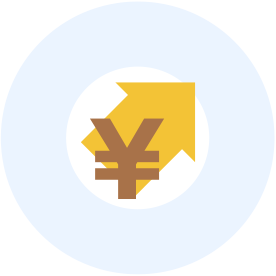Application カスタムアプリ
予算管理
予算に関わる情報をまとめて管理できるアプリです。 マスタデータとして他のアプリと連携すると、さらに便利にご利用いただけます。
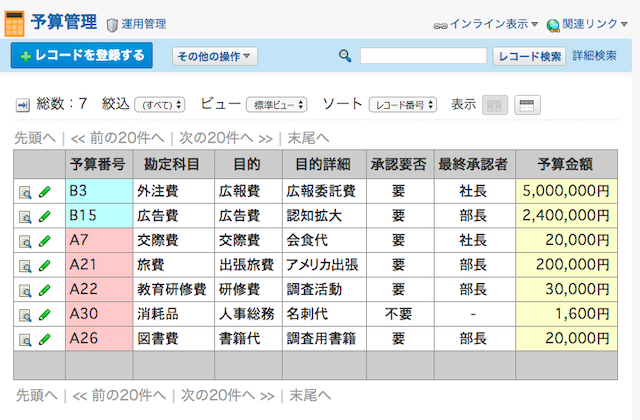
他のカスタムアプリから「リレーション」で参照して使います
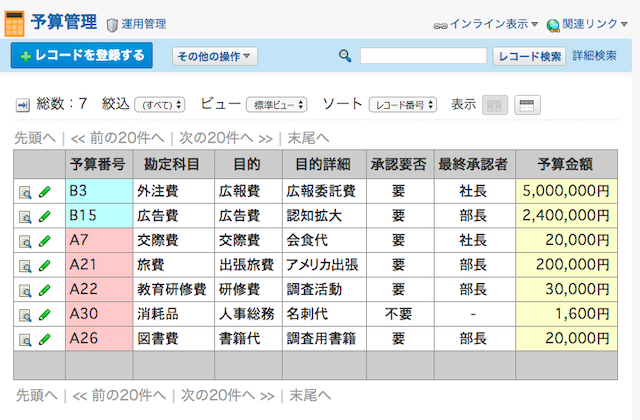
勘定科目や予算番号、金額、予算の承認者などの情報を管理できます。項目は自由に追加、変更できます
「費用申請・承認アプリ」とリレーション機能で連携すれば、費用番号等にひもづけて自動で必要項目を挿入することができます
使い方
詳細をすべて開く
データを登録する
以下の方法があります。
- 「レコードを登録する」をクリックして、1件ずつ登録
- CSVファイルからデータを一括で読み込む
- 運用管理(詳細設定)> データの入出力 > CSVファイルからの読み込み の順に選択ください。
リレーションを設定する
例として、「費用申請・承認アプリ」とリレーションする方法をご紹介します。
1.事前準備
あらかじめ、「費用申請・承認アプリ」と「予算管理アプリ」を作成します。
カスタムアプリアイコンをクリックし、【アプリを追加する】をクリックします。
左ナビゲーションの「アプリ一覧」をクリックすると、すべてのアプリが表示されるので、
その中から「費用申請・承認アプリ」「予算管理アプリ」の2つのアプリを選んで追加します。
![]()
「費用申請・承認アプリ」の説明はこちら
https://office.cybozu.co.jp/function/customapp/sample/hiyo-shinsei/
2.リレーションの設定
1.[運用管理(詳細)]>各機能の設定>リレーション をクリックします。
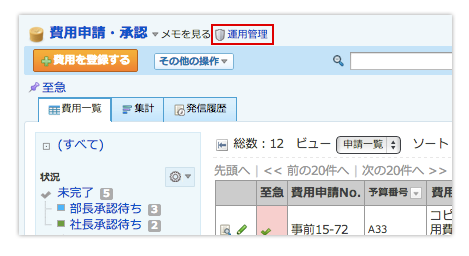
2.[追加する]ボタンをクリックし、設定します。
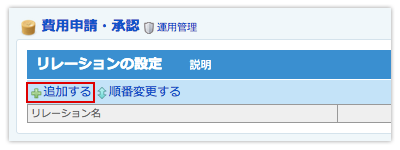
3.関連づけるアプリに「予算管理アプリ」を選択し、キーになる項目に
「費用申請・承認アプリ」の「予算番号」と「予算管理アプリ」の「予算番号」をそれぞれ設定します。
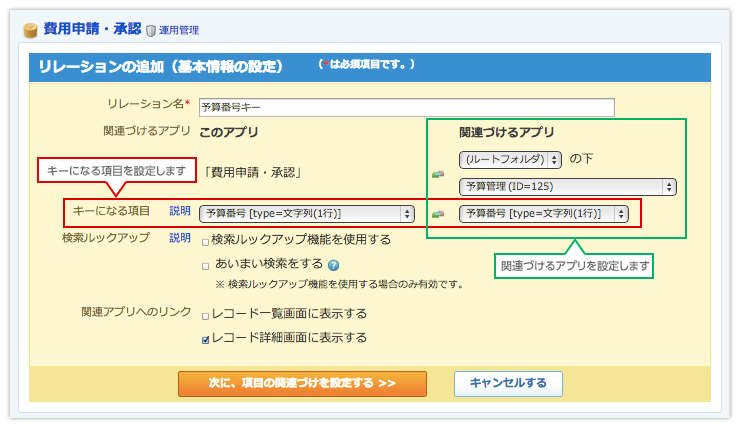
4.「予算番号」をキーにして、「勘定科目」「予算金額」「目的」「承認要否」「最終承認者」など
取得したい項目について関連づけを設定した後、[追加する]をクリックします。
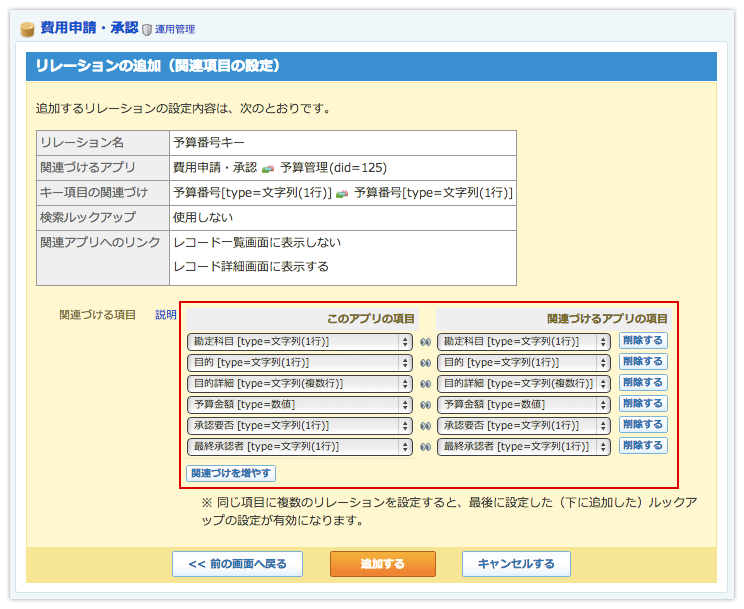
これで、リレーションの設定が完了しました。
3.マスタデータの引用
「費用申請・承認アプリ」登録時に、予算番号を記載して、右横のボタンを押すと、「費用管理アプリ」のデータが自動で取込まれます。
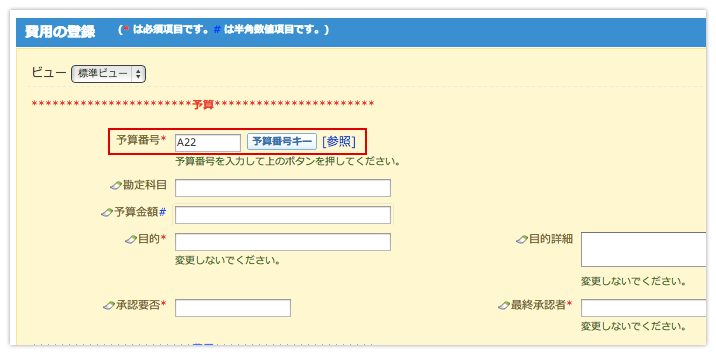
![]()
リレーション設定の詳細についてはマニュアルをご参考ください
- ※項目、絞り込み設定、ビュー設定など、ほぼすべての機能は、運用にあわせて追加変更することができます。
- ※設定の詳細についてはカスタムアプリのマニュアルをご参考ください。
https://jp.cybozu.help/o/ja/user/app/ap_b.html
同じテーマのおすすめ
アプリ・アプリパック
アプリの試し方
プレミアムコースを
ご利用中の方
4ステップで簡単!
配布アプリを無料でご利用いただけます。
ぜひお試しください。
-
1

アプリケーションメニューから「カスタムアプリ」をクリックします。
-
2

フォルダツリーでアプリの作成先を選択し、「+アプリを追加する」をクリック
-
3

配下のカテゴリを選択し、追加する配布アプリを探します。
-
4

入れたいアプリの「追加する」ボタンをクリックします。
- ※さらに詳細な設定は、サイボウズ Officeマニュアルにてご覧いただけます。
- ※旧バージョンの「サイボウズ Office」をご利用の場合、配布アプリのラインナップが少ない場合やホームページで紹介しているものと内容が異なる場合がございます。
サイボウズ Officeの導入を
検討されている方
無料のお試し環境にログイン後、
「カスタムアプリ」から
お好きなアプリを追加して
お試しください。